Fa sempre paura quando manca un dispositivo elettronico. E potresti pensare che questo accada più frequentemente con un dispositivo mobile, può certamente succedere anche con un computer.
Con la compattezza dei laptop moderni, un MacBook può facilmente scivolare sotto un divano, un letto, una pila di biancheria o persino nella borsa di qualcun altro. Che tu sia nascosto a casa o che viaggi senza di te, ti mostreremo vari modi per individuare il tuo Mac mancante con Trova il mio.
Trova il mio vs. Trova il mio iPhone
Prima di iniziare, potresti chiederti quale sia la differenza tra l'app Trova il mio e Trova il mio iPhone.
Con le versioni di iOS 13, iPadOS e macOS Catalina, Apple ha combinato le app Trova il mio iPhone e Trova i miei amici in un unico app chiamata Trova il mio Che cos'è l'app "Trova la mia" in iOS 13? Tutto quello che devi sapereScopri come utilizzare l'app Trova la mia in iOS 13 e sfruttare al massimo le sue fantastiche funzionalità. Leggi di più .
L'app Trova la mia onnicomprensiva ti aiuta a individuare i dispositivi mancanti, insieme agli amici che hanno condiviso la loro posizione con te e ti fornisce le indicazioni per entrambi. Puoi anche riprodurre un suono sul dispositivo mancante, utile se è nascosto nelle vicinanze.
Poiché il nome ufficiale dell'app è Trova il mio, useremo quel nome per questo tutorial.
Trova i requisiti per il mio Mac
Per trovare il tuo Mac con l'app Trova il mio, il requisito più ovvio è che hai abilitato questa funzione prima che il tuo Mac scomparisse. Supponendo di averlo abilitato, si spera anche di aver attivato la funzione di ricerca offline, che consente di farlo individuare un dispositivo Apple che non è connesso a una rete Cosa significa quando Trova il mio iPhone non è in linea e come trovarlo comunqueCosa significa quando Trova il mio iPhone dice "offline"? Come trovi un iPhone offline? Ecco le risposte che cerchi. Leggi di più . (Ne discuteremo più avanti.)
Dovrai anche accedere all'app Trova il mio con lo stesso ID Apple che usi sul dispositivo mancante. Se usi iCloud.com"Trova la mia funzione, dovrai utilizzare lo stesso ID Apple anche lì.
Usa Trova il mio su un altro dispositivo Apple
Se possiedi più di un dispositivo Apple, hai installato l'app Trova il mio su un altro dispositivo e hai eseguito l'accesso con lo stesso ID Apple, questo è il modo più semplice per trovare il tuo Mac.
Su iPhone e iPad
Per individuare il tuo Mac con iPhone o iPad, segui questi passaggi:
- Aperto Trova la mia sull'altro dispositivo.
- Rubinetto dispositivi in fondo.
- Seleziona il tuo Mac nell'elenco dei dispositivi.
- Quando l'icona del Mac viene visualizzata sulla mappa, puoi toccarla due volte o utilizzare il gesto di pizzico per ingrandire. Puoi anche passare dalla visualizzazione Mappa a Ibrida o Satellite con Informazione icona in alto a destra.



Su iPhone, scorri verso l'alto dal basso per visualizzare l'elenco completo di azioni aggiuntive. Su iPad, vedrai queste azioni visualizzate automaticamente quando selezioni un dispositivo. Puoi riprodurre un suono, ottenere indicazioni stradali, abilitare le notifiche, contrassegnare il tuo Mac come perso o cancellare il dispositivo.

Puoi utilizzare gli stessi passaggi precedenti se un membro della famiglia ti aiuta a individuare il tuo Mac utilizzando il gruppo di condivisione familiare.
Su Mac
Puoi anche individuare il tuo Mac con un altro Mac, forse qualcuno nel tuo gruppo di Condivisione famigliare ha un Mac o ti capita di possedere sia un MacBook che un iMac. Segui questi passaggi:
- Aperto Trova la mia sul Mac che stai utilizzando.
- Nella parte superiore della barra laterale, fai clic su dispositivi.
- Seleziona il tuo Mac nell'elenco dei dispositivi.
- Quando l'icona del Mac appare sulla mappa, puoi fare doppio clic su di essa per ingrandire o utilizzare il segno più in basso a destra. Puoi anche passare dalla vista Mappa alla vista Ibrida o Satellite con i pulsanti in basso.
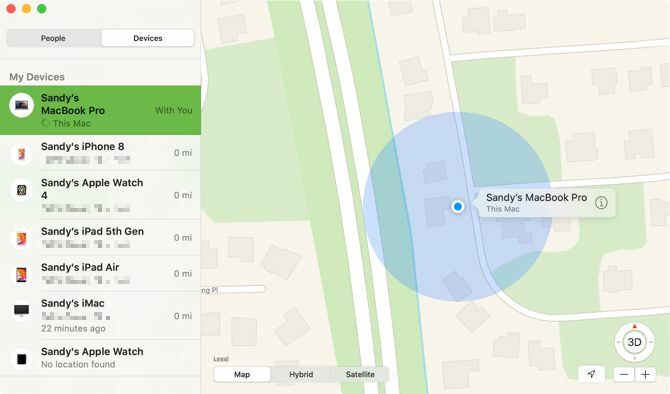
Per ulteriori azioni, fare clic su Informazione icona accanto al nome del tuo Mac sulla mappa. Puoi quindi riprodurre un suono sul dispositivo, ottenere indicazioni stradali, abilitare una notifica per quando viene trovato, segnalarlo come perso o cancellarlo.

Usa Trova il mio su iCloud.com
Se non possiedi un altro dispositivo Apple o appartieni a un gruppo di condivisione familiare, puoi utilizzare il sito Web iCloud per trovare il tuo Mac.
Vai a iCloud.com utilizzando qualsiasi browser, accedi con lo stesso ID Apple che usi sul Mac, quindi segui questi passaggi:
- Nella pagina principale di iCloud, selezionare Trova iPhone.
- Clic Tutti i dispositivi in alto e vedrai i tuoi dispositivi sotto forma di elenco.
- Seleziona il tuo Mac mancante.
- Quando il punto appare sullo schermo che mostra la posizione del tuo Mac, puoi fare doppio clic sul punto o utilizzare il segno più in alto a sinistra per ingrandire.

Vedrai anche le opzioni per il tuo Mac in alto a destra. Puoi spostare il cursore sull'icona della batteria per visualizzarne il livello o fare clic per riprodurre un suono, bloccare o cancellare il tuo Mac.
Informazioni sulla ricerca offline
Se hai trovato il tuo Mac utilizzando uno dei metodi sopra indicati, ma viene visualizzato come disconnesso, Nessuna posizione disponibile, o Servizi di localizzazione disattivati, questo può accadere per diversi motivi.

- Il tuo Mac è spento, ha esaurito la batteria o sono trascorse più di 24 ore da quando hai inviato la sua ultima posizione ad Apple (cosa che puoi fare nell'app Trova la mia).
- Il dispositivo che stai utilizzando per trovare il tuo Mac non è attualmente connesso a Internet. In questo caso, puoi semplicemente riprovare quando sei connesso.
- Attualmente ti trovi in un Paese, una regione o un'area in cui la funzione Trova il mio non è disponibile.
per quanto riguarda ultima posizione del tuo Mac nel primo punto elenco, Apple afferma:
L'ultima posizione nota del dispositivo è disponibile per un giorno. Se il tuo dispositivo è offline o non riesce a connettersi a Trova il mio [dispositivo] per più di 24 ore, non sarai in grado di vedere l'ultima posizione nota.
Se non riesci a trovare il tuo Mac
Potresti provare a utilizzare Trova il mio per localizzare il tuo Mac, ma ti rendi conto che non funzionerà affatto. Ad esempio, potrebbe non essere nemmeno visualizzato nell'elenco dei dispositivi.
In tal caso, è meglio contattare l'assistenza Apple per segnalare il dispositivo mancante e ottenere ulteriore assistenza segnalando l'incidente alle autorità, se necessario.
Trova il tuo Mac
Si spera che uno dei metodi sopra indicati per l'utilizzo dell'app o dello strumento Trova il mio su iCloud.com ti riprenda in mano il tuo Mac. Ricorda di abilitare la funzione di localizzazione se acquisti altri prodotti Apple per te o per qualcuno nel tuo gruppo di condivisione familiare.
Per di più, dai un'occhiata come disattivare la funzione Trova il mio Come disattivare Trova il mio iPhone quando vendi il tuo dispositivoÈ necessario disattivare la funzione Trova il mio iPhone quando si vende il dispositivo. Segui questa guida rapida per sapere perché e come farlo. Leggi di più se decidi di vendere uno dei tuoi dispositivi Apple.
Divulgazione degli affiliati: Acquistando i prodotti che consigliamo, contribuisci a mantenere vivo il sito. Leggi di più.
Con la sua laurea in Informatica, Sandy ha lavorato per molti anni nel settore IT come Project Manager, Department Manager e PMO Lead. Ha quindi deciso di seguire il suo sogno e ora scrive di tecnologia a tempo pieno.

